Roomba Error 14: Hoe op te lossen in seconden

Inhoudsopgave
Mijn vriend kocht een Roomba op mijn aanraden omdat hij in zijn drukke schema niet genoeg tijd vond om zijn huis schoon te maken.
Hij vond de robot handig omdat hij een schema kon instellen en kon zien hoe de Roomba zijn huis schoonmaakte.
Ik vertelde hem dat als hij ooit problemen kreeg met zijn Roomba, hij mij kon bellen voor hulp omdat ik veel ervaring heb met Roombas.
Hij nam het advies ter harte, want een paar maanden nadat hij zijn Roomba had gekregen, belde hij me op om te zeggen dat hij vreemd deed en dat ik even moest komen kijken.
Dus ging ik er meteen heen en zag dat de Roomba inderdaad niet meer goed werkte en een Error 14 aangaf.
Om meer te weten te komen over wat er met zijn Roomba was gebeurd, wat Fout 14 precies was en hoe het kon worden opgelost, ging ik naar de ondersteuningspagina's van iRobot en bladerde ik door pagina's en pagina's met handleidingen.
Met behulp van de uitgebreide documentatie van iRobot en een paar mensen op de Roomba-gebruikersforums heb ik het probleem voor mijn vriend opgelost.
De gids die u binnenkort zult lezen is gemaakt met behulp van dat onderzoek en een beetje vallen en opstaan van mijn kant, zodat u zelf een poging kunt wagen om Fout 14 op te lossen.
Fout 14 op uw Roomba betekent dat de stofopvangbak opnieuw moet worden geïnstalleerd. Als de bak correct is geïnstalleerd, reinigt u de Roomba van stof en vuil of probeert u de robot opnieuw op te starten of te resetten.
Ik heb ook in detail uitgelegd hoe je je Roomba kunt resetten en herstarten, en hoe je de batterij van de Roomba kunt resetten en verloren laadcycli kunt herstellen.
Wat betekent Fout 14 op mijn Roomba?

Fout 14 op een Roomba betekent meestal dat de Roomba niet kon detecteren of er een afvalbak was geïnstalleerd.
De Roomba heeft geen goed geïnstalleerde Roomba gedetecteerd, of u hebt de bak niet goed geïnstalleerd.
Deze foutcode kan bij sommige Roomba-modellen ook verschijnen als Error 1-4.
Waarom krijg ik foutmelding 14 op mijn Roomba?
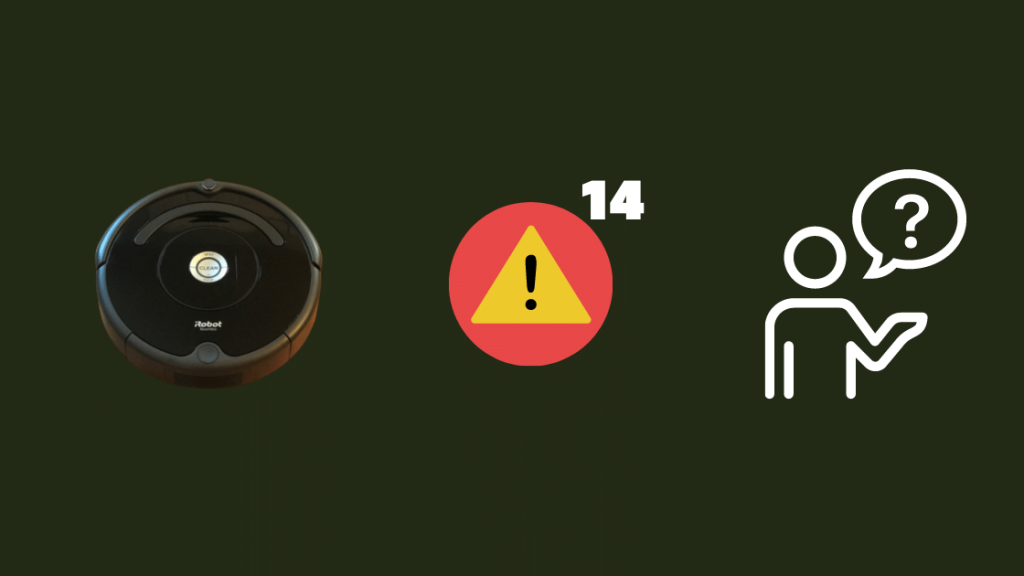
Fout 14 verschijnt wanneer de Roomba er niet in slaagt een goed geïnstalleerde stofbak te detecteren, wat om verschillende redenen kan gebeuren.
De fout kan zich voordoen als u de stofopvangbak op de Roomba verkeerd hebt geïnstalleerd.
Het kan ook gebeuren als de Roomba de vuilnisbak niet correct detecteert, zelfs als u deze correct hebt geïnstalleerd.
De fout kan optreden als u de Roomba lange tijd niet hebt schoongemaakt, omdat stof en vuil van de vloer zich kunnen ophopen op de Roomba en de Roomba niet meer kan voelen of de bak correct is geïnstalleerd.
De bak opnieuw installeren
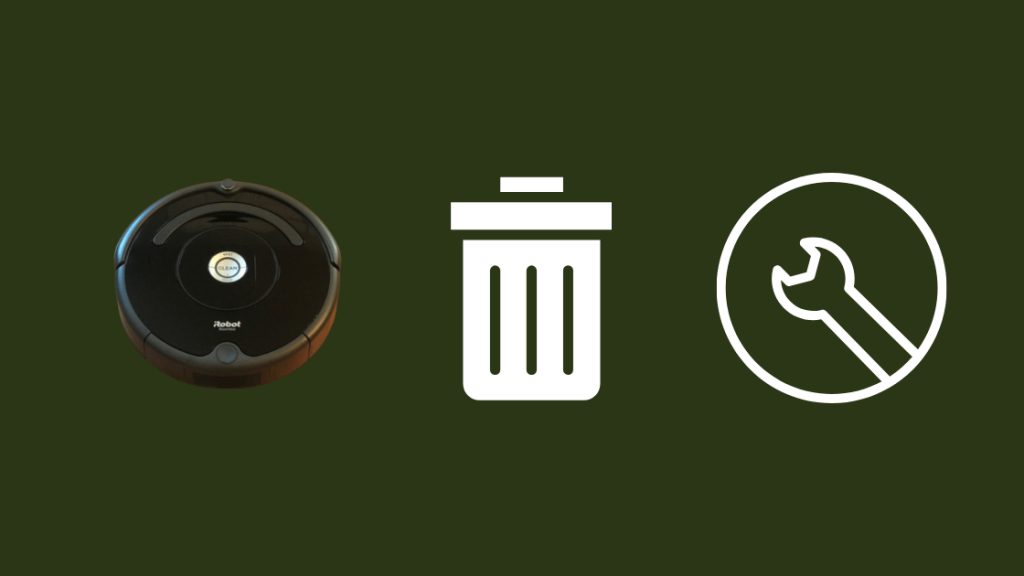
De meest eenvoudige stap voor het oplossen van problemen is te doen wat iRobot gewoonlijk aanbeveelt voor deze fout.
Zij stellen voor dat u de stofopvangbak verwijdert en opnieuw installeert, en er deze keer voor zorgt dat hij correct is geïnstalleerd.
Druk op de bakontgrendelingsknop en haal de bak eruit.
Dit is ook wat je doet als je te maken krijgt met de Roomba Bin Error.
Plaats het voorzichtig terug en controleer of het goed past.
Controleer of de bak beschadigd is, en vervang de bak door een nieuw authentiek onderdeel, dat u kunt krijgen via store.irobot.com.
Druk na het installeren van de bak op de Clean-knop van de Roomba en kijk of Error 14 terugkomt.
De Roomba schoonmaken
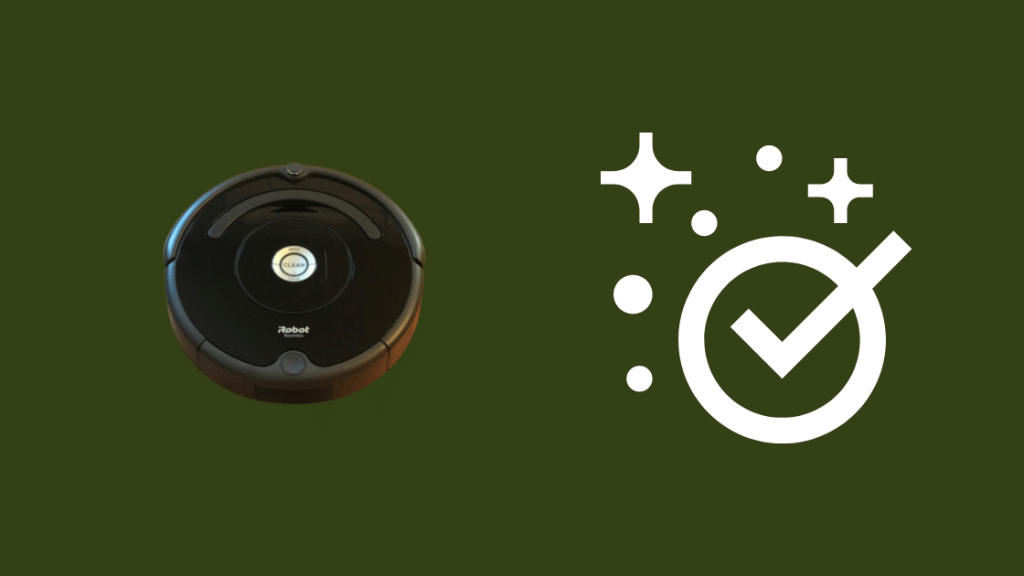
Het schoonmaken van de Roomba kan helpen bij detectieproblemen en kan Fout 14 oplossen.
Om de Roomba schoon te maken:
- Zet de Roomba uit en draai hem om.
- Schroef de onderkant van de Roomba bij de vuilnisbak los en verwijder het plastic paneel.
- Maak de binnenkant van de Roomba schoon met een bus perslucht. U kunt ook Q-tips gebruiken om op moeilijk bereikbare plaatsen te komen.
- Zet het paneel weer in elkaar en schroef alles weer vast.
Laat de Roomba zijn geplande routine uitvoeren en kijk of Fout 14 aanhoudt.
Herinstalleer de batterij
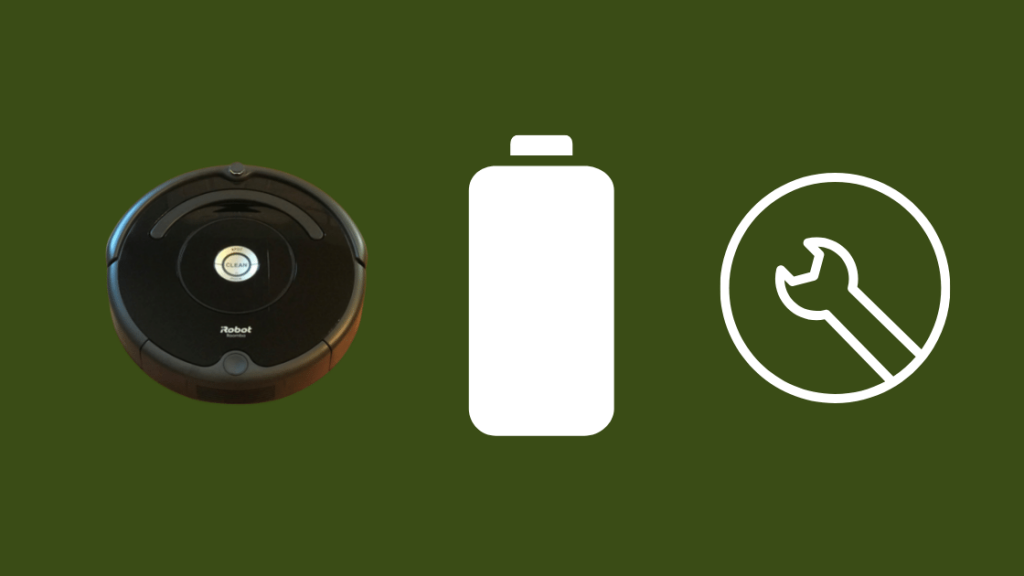
Het opnieuw installeren van de batterij van je Roomba werkt als een soort soft reset en kan tijdelijke problemen met je Roomba verhelpen.
Het is vrij eenvoudig te doen en kost je niet meer dan vijf minuten.
Om uw batterij opnieuw te installeren:
- Klap de Roomba op zijn rug.
- Draai alle schroeven los, ook die van de draaiende borstel.
- Verwijder het bodemdeksel.
- Til de twee lipjes van de batterij op om deze te verwijderen.
- Wacht minstens 10-15 seconden en plaats de batterij terug.
- Zet alles weer in elkaar door je stappen te herhalen.
Nadat je alles hebt afgesloten, draai je de Roomba om naar de juiste kant en laat je hem zijn reinigingsroutine uitvoeren.
Kijk of hij weer op Fout 14 stuit.
De batterij resetten
Roombas hebben een handige batterijresetfunctie waarmee niet alleen tijdelijke problemen met de Roomba kunnen worden opgelost, maar waarmee ook een deel van de verloren laadcycli van de batterij kan worden hersteld.
Om de batterij op uw Serie 500 of 600 Roombas:
- Druk op de knop Schoon.
- Houd de knoppen Spot en Dock ten minste 15 seconden ingedrukt en laat ze los wanneer er een pieptoon klinkt.
- Laat uw Roomba ongeveer 10 uur op het oplaadstation staan of totdat de knop Clean groen wordt.
Om dit te doen met een 700 serie Roomba:
- Sluit de Roomba aan op het oplaadstation of de oplaadkabel.
- Houd de toets Schoon minstens 10 seconden ingedrukt en laat ze los wanneer op het display "r5t" verschijnt om een pieptoon te horen.
- Laat de Roomba ongeveer 15 uur opladen.
Laat de Roomba zijn schema doorlopen en kijk of Error 14 terugkomt.
De Roomba opnieuw opstarten
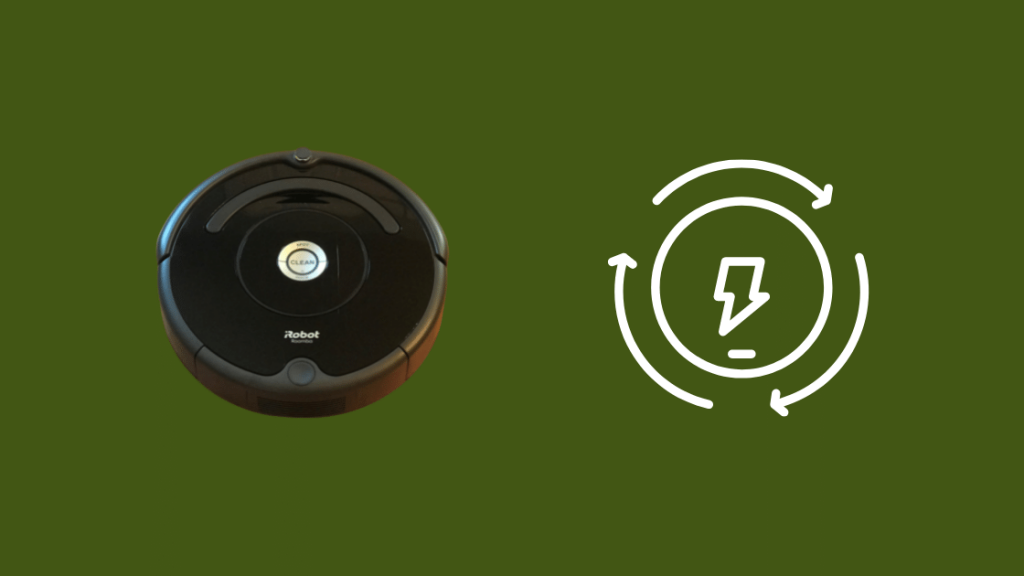
Opnieuw opstarten kan ook helpen bij Fout 14 als het een tijdelijke bug in de software was.
Zie ook: Xfinity Router Wit Licht: Hoe Problemen Oplossen In SecondenVerschillende modellen Roomba's hebben verschillende manieren om opnieuw op te starten, dus zorg ervoor dat u de stappen voor uw model volgt.
Om een s Serie Roomba:
- Houd de knop Schoon minstens 20 seconden ingedrukt en laat hem los wanneer de witte LED-ring rond het deksel van de bak met de klok mee begint te draaien.
- Wacht een paar minuten tot de Roomba weer aangaat.
- Wanneer het witte lampje uitgaat, is de herstart voltooid.
Om een i Serie Roomba
- Houd de toets Schoon minstens 20 seconden ingedrukt en laat hem los wanneer het witte lampje rond de toets met de klok mee begint te draaien.
- Wacht een paar minuten tot de Roomba weer aangaat.
- Wanneer het witte lampje uitgaat, is de herstart voltooid.
Om een 700 , 800 of 900 Serie Roomba:
- Houd de toets Schoon ongeveer 10 seconden ingedrukt en laat hem los wanneer u een pieptoon hoort.
- De Roomba zal dan opnieuw opstarten.
Nadat je Roomba opnieuw is opgestart, laat je hem zijn schema doorlopen en kijk je of de fout terugkomt.
De Roomba resetten
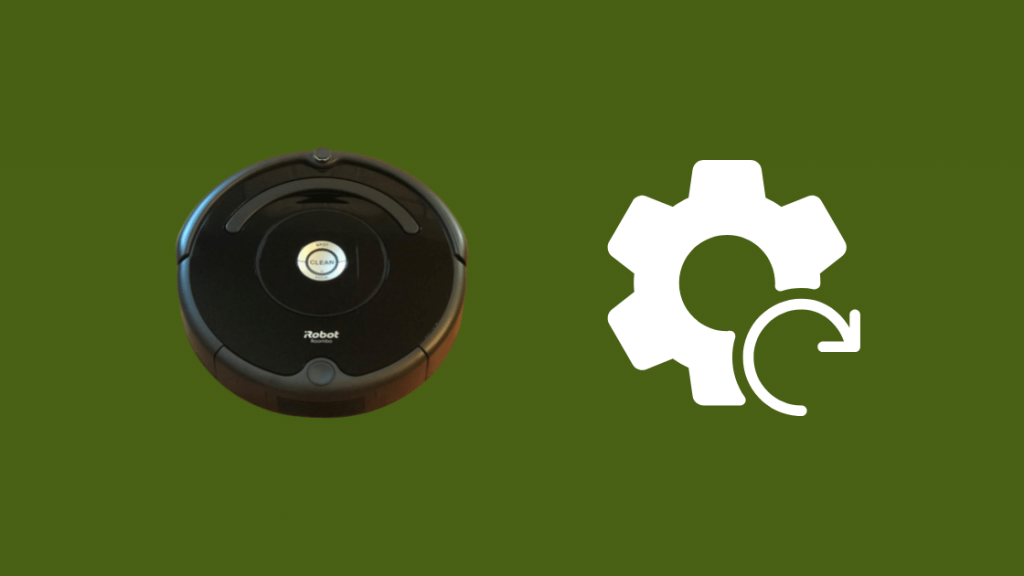
Als het schoonmaken of opnieuw opstarten van de Roomba niet heeft gewerkt, probeer dan de Roomba te resetten.
Zorg er eerst voor dat je de Roomba hebt verbonden met de iRobot Home-app op je telefoon.
Om de Roomba te resetten:
- Ga naar de Instellingen > Factory Reset in de iRobot Home app.
- Bevestig de vraag.
- De Roomba begint de fabrieksresetprocedure nadat u de vraag hebt geaccepteerd, dus laat hem de reset afmaken.
Als de reset is voltooid en de Roomba weer kan werken, probeer dan een reinigingscyclus uit te voeren en kijk of Error 14 blijft bestaan.
Contact Ondersteuning
Als u nog steeds problemen hebt met Error 14 en geen van deze stappen voor het oplossen van problemen heeft gewerkt, neem dan gerust contact op met de ondersteuning van iRobot.
Zij kunnen u meer tips voor probleemoplossing geven die meer op uw Roomba zijn afgestemd.
Zij kunnen ook beter bepalen of u de robot moet inleveren voor onderhoud.
Laatste gedachten
Controleer na demontage van de robot en herinstallatie van de bak of hij nog kan opladen.
Mensen meldden online dat ze de creatief getitelde Oplaadfout 1 op hun Roomba tegenkwamen na het vervangen of opnieuw installeren van een batterij.
Als u ooit tegen dit probleem aanloopt, controleer dan of de batterij correct is geplaatst.
Voor andere oplaadproblemen met uw Roomba kunt u proberen de oplaadcontacten van de batterij schoon te maken met alcohol om stof en vuil te verwijderen dat zich daar mogelijk heeft opgehoopt.
Vaak gestelde vragen
Waarom gaat mijn Roomba achteruit?
De reden waarom uw Roomba achteruit gaat kan soms worden toegeschreven aan een geblokkeerd of vastgelopen voorwiel.
Als het wiel vastzit in de voorwaartse richting, denkt de Roomba dat hij niet vooruit kan vanwege een obstakel en zal hij proberen achteruit te gaan om dat obstakel te verwijderen.
Zie ook: Nest Thermostat knippert rood: hoe te reparerenWat betekent het als de Roomba schoon knippert?
Wanneer de Clean-knop op je Roomba knippert wanneer hij op zijn thuisbasis staat, betekent dit dat hij zijn software aan het bijwerken is.
Hoe lang moet ik mijn Roomba laten werken?
iRobot raadt u aan de Roomba de hele schoonmaakcyclus te laten uitvoeren volgens het schema dat u hebt ingesteld, en dit kan meer dan 20-40 minuten duren omdat het afhangt van de grootte van uw huis.
Onthoudt de Roomba je huis?
Roombas gebruiken hun geavanceerde sensoren aan de voorkant van de robot om de indeling van uw huis te leren en maakt er een kaart van.
De Roomba gebruikt vervolgens deze kaart om uw huis schoon te maken volgens een schema dat u instelt.

